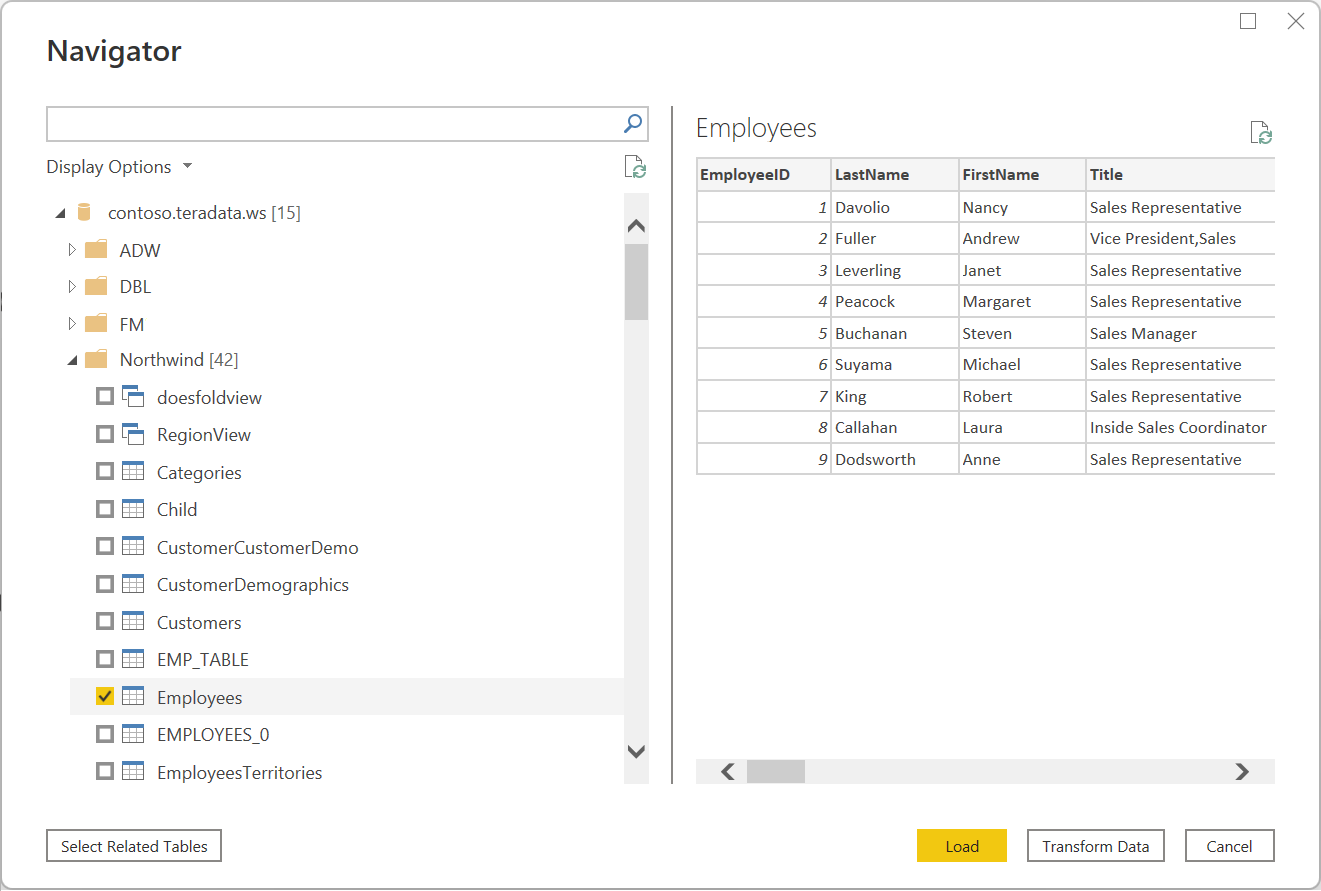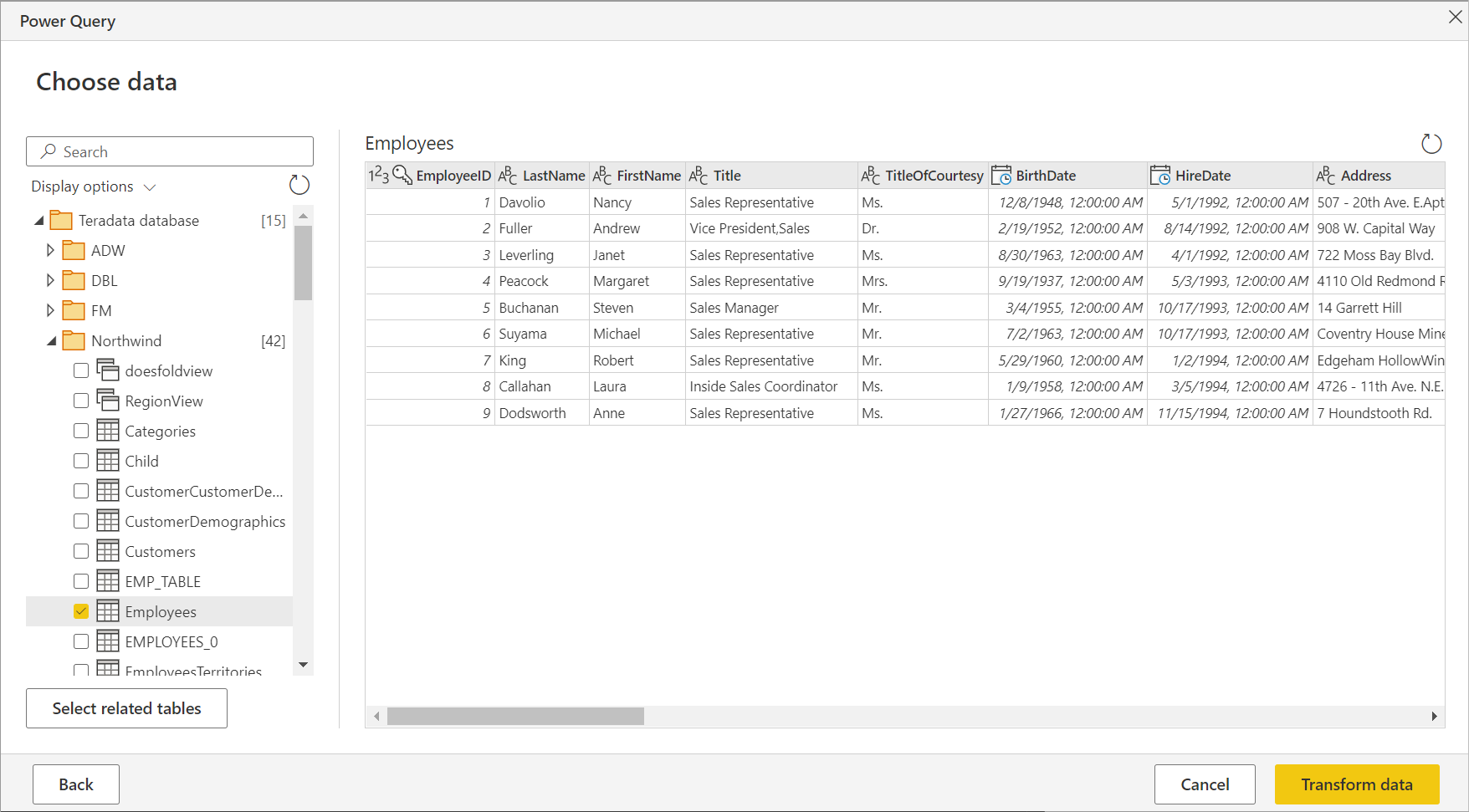Databáza Teradata
Súhrn
| Položka | Description |
|---|---|
| Stav vydania | Všeobecná dostupnosť |
| Produkty | Excel Power BI (sémantické modely) Power BI (toky údajov) Fabric (Tok údajov Gen2) Power Apps (toky údajov) Dynamics 365 Customer Insights Analysis Services |
| Podporované typy overovania | Databáza Windows |
| Referenčná dokumentácia k funkcii | Teradata.Database |
Poznámka
Niektoré možnosti môžu byť k dispozícii v jednom produkte, ale nie iné z dôvodu plánov nasadenia a funkcií špecifických pre hostiteľa.
Požiadavky
Pred pripojením k databáze Teradata budete potrebovať poskytovateľa údajov .NET pre teradata nainštalované v počítači.
Podporované možnosti
- Importovať
- DirectQuery (sémantické modely služby Power BI)
- Rozšírené možnosti
- Časový limit príkazu v minútach
- Príkaz SQL
- Zahrnúť stĺpce vzťahu
- Navigovať pomocou kompletnej hierarchie
Pripojenie do databázy Teradata z aplikácie Power Query Desktop
Pripojenie vytvoríte takto:
Z časti Získať údaje vyberte možnosť Databáza Teradata. Ďalšie informácie: Kde získať údaje
Zadajte server Teradata, ku ktorému sa chcete v serveri pripojiť.
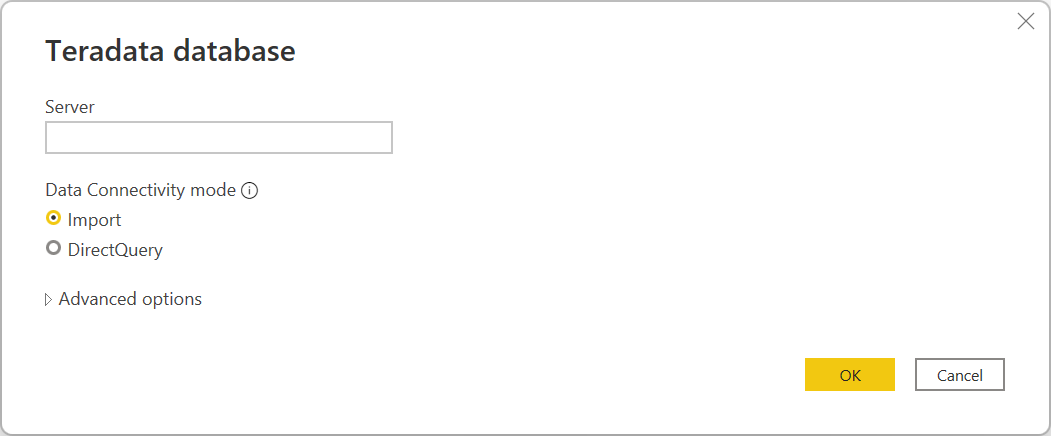
Ak sa pripájate z aplikácie Power BI Desktop, vyberte režim pripojenia údajov Import alebo DirectQuery . Zvyšné príklady krokov využívajú režim pripojenia údajov importu. Ďalšie informácie o režime DirectQuery nájdete v téme Používanie režimu DirectQuery v aplikácii Power BI Desktop.
Vyberte položku OK.
Ak sa k tejto databáze Teradata pripájate prvýkrát, vyberte typ overenia, ktorý chcete použiť, zadajte svoje poverenia a potom vyberte položku Pripojenie. Ďalšie informácie o používaní a spravovaní overovania nájdete v téme Overovanie so zdrojom údajov.
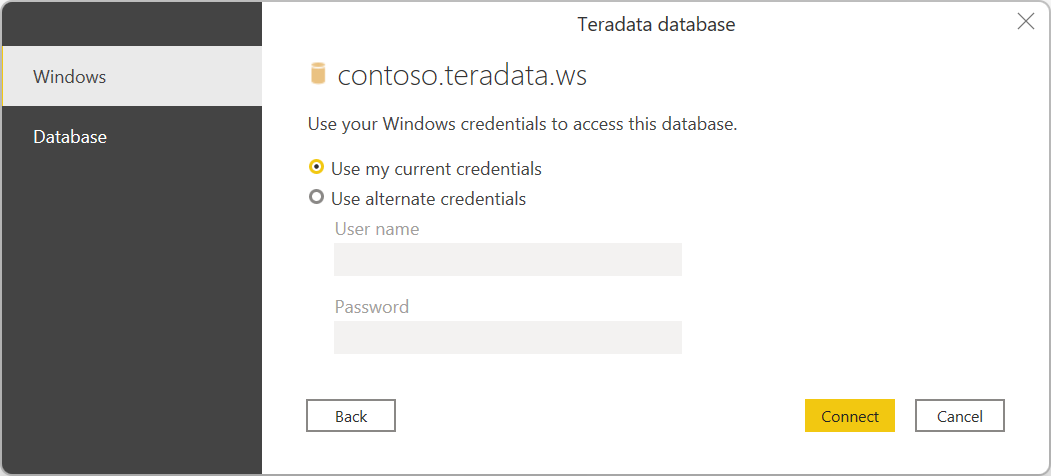
V Navigátore vyberte údaje, ktoré potrebujete, a potom buď vyberte položku Načítať , aby sa načítali údaje, alebo položku Transformovať údaje na transformáciu údajov.
Pripojenie do databázy Teradata zo služby Power Query Online
Pripojenie vytvoríte takto:
Vyberte možnosť Databáza Teradata na stránke Vybrať zdroj údajov. Ďalšie informácie: Kde získať údaje
Zadajte server Teradata, ku ktorému sa chcete v serveri pripojiť.
Vyberte názov svojej lokálnej brány údajov.
Poznámka
Pre tento konektor musíte vybrať lokálnu bránu údajov, či už sa databáza Teradata nachádza v lokálnej sieti alebo online.
Ak sa k tejto databáze Teradata pripájate prvýkrát, vyberte typ poverení pre pripojenie v časti Typ overenia. Ak plánujete namiesto overovania systému Windows používať konto vytvorené v databáze Teradata, vyberte si možnosť Základné . Ďalšie informácie o používaní a spravovaní overovania nájdete v téme Overovanie so zdrojom údajov.
Zadajte svoje prihlasovacie údaje.
Ak chcete použiť šifrované pripojenie, vyberte položku Použiť šifrované Pripojenie ion alebo zrušte začiarknutie možnosti, ak chcete použiť nešifrované pripojenie.
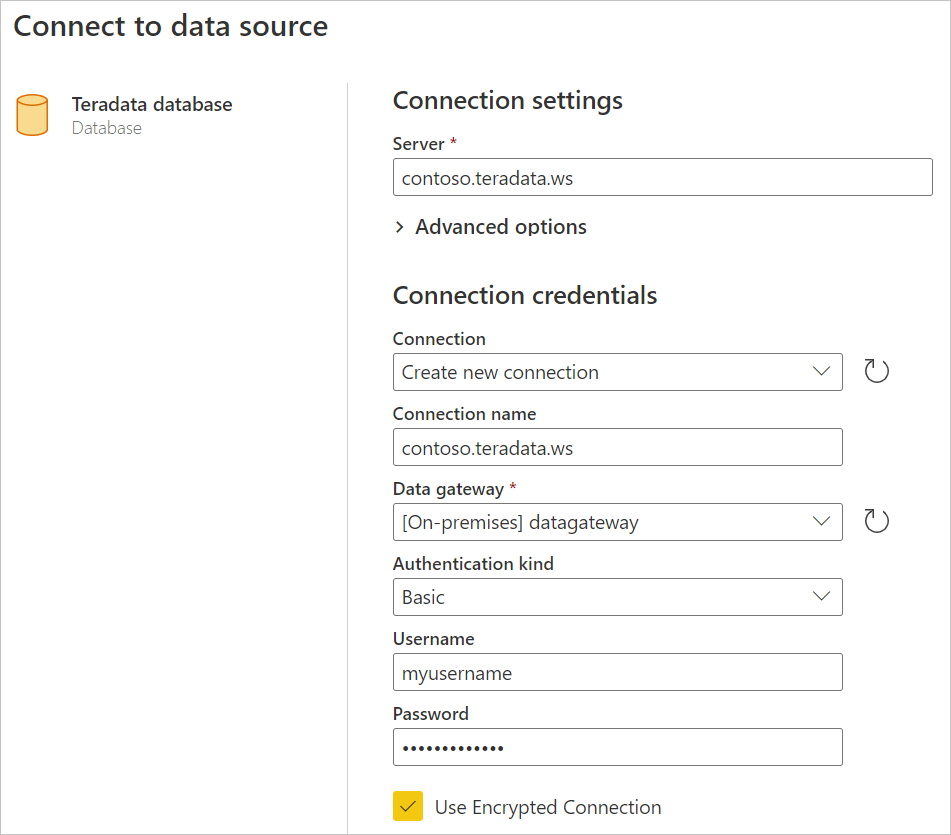
Na pokračovanie zvoľte možnosť Ďalej.
V Navigátore vyberte údaje, ktoré potrebujete, a potom výberom položky Transformovať údaje transformujte údaje v editore Power Query.
Pripojenie používanie rozšírených možností
Power Query poskytuje množinu rozšírených možností, ktoré môžete v prípade potreby pridať do dotazu.
V nasledujúcej tabuľke sú uvedené všetky rozšírené možnosti, ktoré môžete nastaviť v doplnku Power Query.
| Rozšírená možnosť | Description |
|---|---|
| Časový limit príkazu v minútach | Ak pripojenie trvá dlhšie ako 10 minút (predvolený časový limit), môžete zadať ďalšiu hodnotu v minútach, aby bolo pripojenie otvorené dlhšie. |
| Príkaz SQL | Ďalšie informácie nájdete v časti Import údajov z databázy pomocou natívneho databázového dotazu. |
| Zahrnúť stĺpce vzťahu | Ak je políčko začiarknuté, zahrnuje stĺpce, ktoré môžu mať vzťah s inými tabuľkami. Ak sa toto pole vymaže, stĺpce sa nezo zobrazia. |
| Navigovať pomocou kompletnej hierarchie | Ak je táto možnosť začiarknuté, navigátor zobrazí úplnú hierarchiu tabuliek v databáze, ku ktorej sa pripájate. Ak nie je vymazané, navigátor zobrazí iba tabuľky, ktorých stĺpce a riadky obsahujú údaje. |
Po výbere rozšírených možností, ktoré potrebujete, sa pomocou tlačidla OK v aplikácii Power Query Desktop alebo ďalej v doplnku Power Query Online pripojte k databáze Teradata.
Pripomienky
Pripravujeme: V priebehu roka 2024 postupne zrušíme službu Problémy v službe GitHub ako mechanizmus pripomienok týkajúcich sa obsahu a nahradíme ju novým systémom pripomienok. Ďalšie informácie nájdete na stránke: https://aka.ms/ContentUserFeedback.
Odoslať a zobraziť pripomienky pre